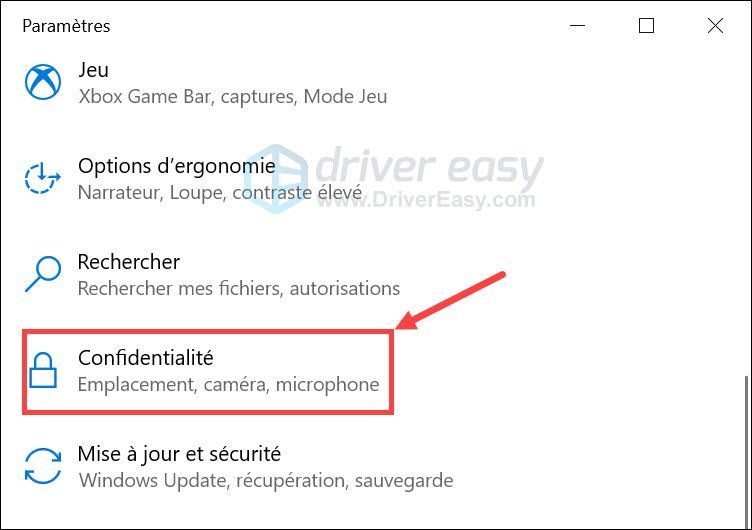'>
شاید ، آپ کو یہ مسئلہ درپیش ہے:

آپ اپنے کنبہ یا دوستوں کے ساتھ چیٹنگ ، کلاسز رکھنے ، یا کانفرنس کیلئے اسکائپ ویڈیو کال سے لطف اندوز ہوسکتے ہیں۔ اس طرح اگر آپ کا اسکائپ ویڈیو کام کرنا چھوڑ دے ، جیسے آپ کا ویڈیو کالا ہے یا جما ہوا ہے ، تو یہ پریشانی ہوگی۔ تاہم ، وہاں کوئی مسئلہ نہیں معلوم کیا جاسکتا ہے۔ پریشان نہ ہوں اگر آپ پریشانی کا سامنا کر رہے ہیں۔ اس چھوٹے گائیڈ کے ساتھ جائیں ، ہم آپ کو ٹھیک کرنے کا طریقہ دکھائیں گے اسکائپ ویڈیو کام نہیں کررہی ہے ونڈوز 10 پر۔
پڑھیں۔ :)
نوٹ: ہم جانے سے پہلے ، یہ یقینی بنائیں کہ آپ کے چیٹ ونڈو پر ویڈیو فعال ہے۔ اگر آپ کے ویڈیو بٹن کے ذریعے لائن موجود ہے تو اس کا مطلب ہے کہ ویڈیو بند ہے۔ اسے آن کرنے کے لئے بٹن پر کلک کریں۔

اگر آپ کا ویڈیو آن ہے اور پھر بھی کام نہیں کرتا ہے تو آئیے اسے ٹھیک کرنا شروع کریں۔ اگر آپ دوسرے شخص کو نہیں دیکھ سکتے تو ، مسئلہ عام طور پر دوسری طرف ہوتا ہے آپ کا نہیں۔ اگر آپ کو نہیں دیکھا جاسکتا تو ، مسئلہ شاید آپ کے اسکائپ کا ہے۔ اگر ویڈیو جم رہا ہے تو ، پھر ہوسکتا ہے کہ نیٹ ورک کنکشن میں کوئی مسئلہ ہو۔ غلطی کو دور کرنے کے لئے درج ذیل طریقوں کی کوشش کریں:
1. اسکائپ پر اپنا ویب کیم چیک کریں
2. اپنے ویب کیم ڈرائیور کو اپ ڈیٹ کریں
اپنے نیٹ ورک کنکشن کی جانچ کریں
4. اسکائپ کا تازہ ترین ورژن انسٹال کریں
طریقہ 1. اسکائپ پر اپنا ویب کیم چیک کریں
اگر آپ کا ویب کیم اسکائپ کے لئے تشکیل نہیں دیا گیا ہے ، تب آپ کا ویڈیو کام نہیں کرسکتا ہے۔ چاہے آپ بلٹ میں ویب کیم یا بیرونی USB ایک استعمال کر رہے ہو ، اس کو اسکائپ پر چیک کریں:
1)
اپنے اکاؤنٹ کے ساتھ اسکائپ میں لاگ ان کریں۔
کلک کریں اوزار اسکائپ ونڈو میں مینو بار پر۔
پھر منتخب کریں اختیارات…

2)
کلک کریں ویڈیو کی ترتیبات کھلی کھڑکی پر
پھر ڈراپ ڈاؤن مینو میں سے اپنا ویب کیم منتخب کریں۔

آپ کے ویب کیم منتخب ہونے کے بعد ، آپ کو خود کو چھوٹی ونڈو میں دیکھنا چاہئے۔
a) اگر نہیں اور آپ بلٹ میں کیمرا استعمال کرتے ہیں تو ، اگلے طریقہ پر جائیں۔
b) اگر نہیں اور آپ USB ویب کیم استعمال کرتے ہیں تو ، اسے اپنے کمپیوٹر پر کسی مختلف USB پورٹ سے دوبارہ مربوط کرنے کی کوشش کریں۔ اگر غلطی برقرار رہتی ہے تو ، اگلے طریقہ پر جائیں۔
طریقہ 2. اپنے ویب کیم ڈرائیور کو اپ ڈیٹ کریں
پرانا یا خراب شدہ ویب کیم ڈرائیور آپ کے اسکائپ ویڈیو کو کام کرنا بند کر سکتا ہے۔ اس کا تازہ ترین ورژن بنائیں تو زیادہ تر وقت میں غلطی کو ٹھیک کرنے میں مدد مل سکتی ہے۔ تازہ ترین ڈرائیور آپ کی اسکائپ ویڈیو کو مستحکم اور ہموار بنا سکتا ہے۔
اپنے ویب کیم ڈرائیور کو اپ ڈیٹ کرنے کے ل you ، آپ اس کے ساتھ یہ کام کرسکتے ہیں ڈرائیور کو اپ ڈیٹ کریں ڈیوائس مینیجر میں آپشن۔

یا آپ اپنے ویب کیم کی صنعت کار کی ویب سائٹ سے تازہ ترین ڈرائیور ڈاؤن لوڈ کرسکتے ہیں۔ اگر آپ کو یقین نہیں ہے کہ دستی طور پر ڈرائیوروں کے ساتھ کھیل رہے ہیں ،یا اگر آپ بہت زیادہ وقت بچانا چاہتے ہیں تو ، آپ استعمال کرسکتے ہیں آسان ڈرائیور خود بخود کرنا
1)
ڈاؤن لوڈ کریں اور ڈرائیور ایزی انسٹال کریں۔
2)
آسان ڈرائیور چلائیں اور کلک کریں جائزہ لینا بٹن اس کے بعد ڈرائیور ایزی آپ کے کمپیوٹر کو اسکین کرے گا اور کسی بھی پریشانی والے ڈرائیور کا پتہ لگائے گا۔ آپ کا ویب کیم ڈرائیور کوئی رعایت نہیں ہے۔

3)
مفت ورژن کے ساتھ: پر کلک کریں اپ ڈیٹ اس ڈرائیور کا صحیح ورژن خود بخود ڈاؤن لوڈ اور انسٹال کرنے کیلئے جھنڈا لگانے والا ویب کیم ڈرائیور کے ساتھ والا بٹن۔
پرو ورژن کے ساتھ: کلک کریں تمام تجدید کریں کا درست ورژن خود بخود ڈاؤن لوڈ اور انسٹال کرنے کیلئے سب وہ ڈرائیور جو آپ کے سسٹم میں غائب ہیں یا پرانی ہیں۔ (اور آپ کو پورا تعاون اور 30 دن کی رقم کی واپسی کی گارنٹی مل جاتی ہے)

طریقہ 3. اپنا نیٹ ورک کنکشن چیک کریں
خراب نیٹ ورک کا کنیکشن آپ کی اسکائپ ویڈیو کو کام کرنا بند کر سکتا ہے یا اچانک جما سکتا ہے۔ دوسرے الفاظ میں ، اسکائپ ویڈیو کال کے لئے ایک مستحکم اور اچھے نیٹ ورک کنکشن کی ضرورت ہے۔ اپنے نیٹ ورک کنکشن کے مسائل حل کرنے کے لئے یہاں اقدامات پر عمل کریں۔
مرحلہ 1. اپنے نیٹ ورک کو دوبارہ شروع کریں
1)
اپنے کمپیوٹر کو بند کرو۔
2)
اگر آپ کے پاس کوئی موڈیم اور وائی فائی روٹر ہے تو انپلگ کریں۔
3)
تقریبا 30 سیکنڈ انتظار کریں اور اپنے موڈیم اور روٹر بیک میں پلگ ان کریں۔
4)
اپنے کمپیوٹر پر پاور لگائیں اور ویڈیو کال دوبارہ آزمانے کیلئے اسکائپ میں لاگ ان ہوں۔
اگر غلطی ابھی بھی موجود ہے تو ، مرحلہ 2 پر جائیں ، براہ کرم۔
مرحلہ 2. اپنے نیٹ ورک کارڈ ڈرائیور کو اپ ڈیٹ کریں
اگر آپ کا نیٹ ورک کارڈ ڈرائیور پرانی ہے یا خراب ہوگیا ہے تو ، یہ آپ کے ونڈوز پر نیٹ ورک کنکشن کے مسائل پیدا کردے گا۔ اپنے نیٹ ورک اڈاپٹر سافٹ ویئر کو اپ ڈیٹ کرنے کے لئے یہاں گائیڈ پر عمل کریں۔
اپنے آلے کے سافٹ ویئر کو تازہ ترین معلومات حاصل کرنے کے ل you ، آپ براہ راست تازہ ترین درست کو اس کے تیار کنندہ کی ویب سائٹ سے ڈاؤن لوڈ کرسکتے ہیں۔ یا آپ استعمال کرسکتے ہیں آسان ڈرائیور ہم آپ کو دکھاتے ہیں طریقہ 2 . اگر آپ اس کے پرو ورژن کو استعمال کرنے کی کوشش کرتے ہیں تو ، آپ بیک وقت اپنے ویب کیم ڈرائیور اور نیٹ ورک کارڈ ڈرائیور کو اپ ڈیٹ کرسکتے ہیں۔ یہ واقعتا آپ کا زیادہ وقت بچاتا ہے اور جلد از جلد اس مسئلے کو حل کرنے میں مدد کرتا ہے۔

طریقہ 4. اسکائپ کا تازہ ترین ورژن انسٹال کریں
اگر مذکورہ بالا سارے حل حل کرنے کی کوشش کرنے کے بعد بھی آپ اسکائپ ویڈیو استعمال نہیں کرسکتے ہیں تو ، براہ کرم اسکائپ کا تازہ ترین ورژن انسٹال کرنے کی کوشش کریں مائیکرو سافٹ ویب سائٹ براہ راست